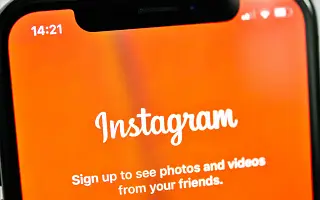この記事は、Androidから削除されたInstagramの写真やビデオを回復するのに役立つスクリーンショットを含むガイドです。
今日、私たちはさまざまな写真共有サイトを持っていますが、私たちが最もよく使うのはInstagramで、最も人気のある場所でした。他の画像共有プラットフォームと比較して、Instagramはより良いユーザーインターフェイスとより多くの機能を提供します。
また、Instagram Reelsと呼ばれるTikTokタイプの機能もあります。Reelsを使用すると、フォロワーと短い動画を表示または共有できます。Instagramのアクティブなユーザーやインフルエンサーであれば、写真、ビデオ、ストーリー形式でプロフィールに何百もの投稿を共有している可能性があります。
また、Instagramアカウントから誤って特定の投稿を削除した可能性があります。この場合、AndroidおよびiOS用のInstagramアプリの最近削除されたアイテムフォルダから削除された投稿を再インポートするオプションがあります。
最近削除されたフォルダはAndroidおよびiOS用のInstagramアプリにあり、ハッカーがアカウントを盗んだり共有した投稿を削除したりするのを防ぐように設計されています。最近削除されたフォルダを使用すると、写真、ビデオ、リール、IGTVビデオ、ストーリーなど、削除されたすべてのコンテンツにアクセスできます。
したがって、誤って複数のInstagram投稿を削除して回復方法を探している場合は、正しいガイドを読んでいます。以下に、Androidから削除されたInstagramの写真とビデオを復元する方法を示します。スクロールして確認してください。
Android:削除されたInstagramの写真とビデオを回復する方法
ステップ1 – まずGoogle Playストアを開き、Android用Instagramアプリを更新してください。
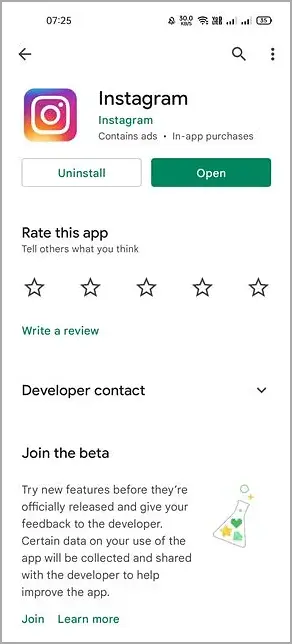
ステップ2 – アップデートが完了したら、AndroidでInstagramアプリを開き、プロフィール写真をタップします。
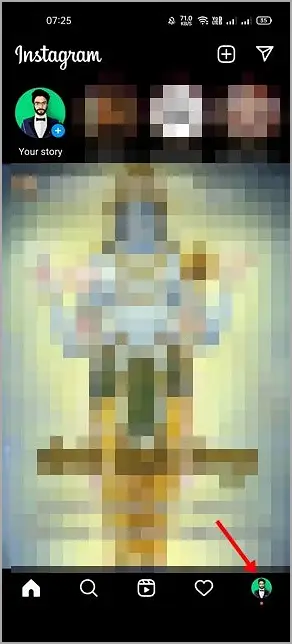
ステップ3 – プロファイルページで、次のように水平3行の外観メニューをクリックします。
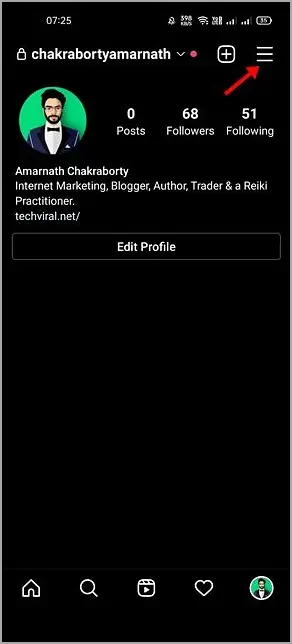
ステップ4 – オプションのリストで[マイアクティビティ]をタップします。
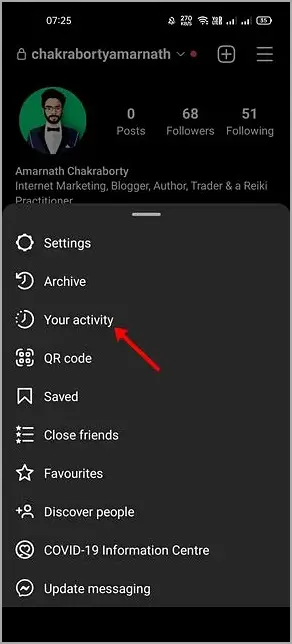
ステップ5 – アクティビティページで下にスクロールし、最近削除されたアイテムオプションをタップします。
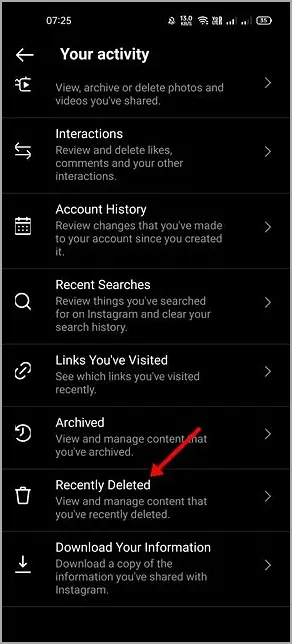
ステップ6 – 削除したすべてのコンテンツを見ることができます。復元したいコンテンツをタップするだけです。
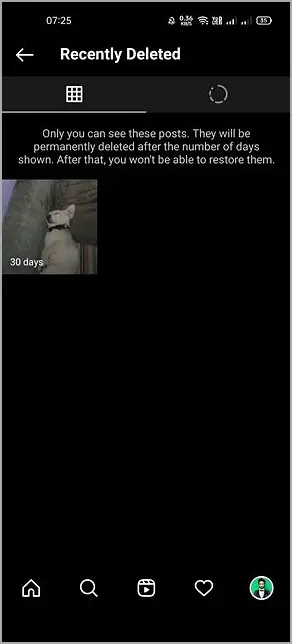
ステップ 7 – ポップアップメニューから復元オプションをタップします。
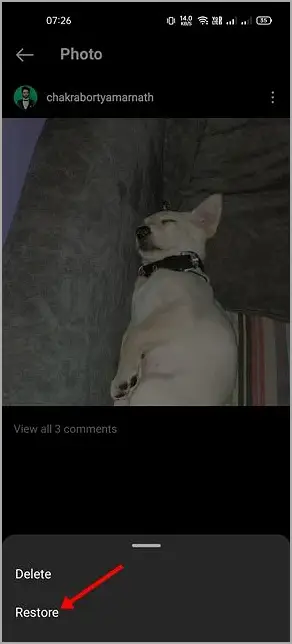
ステップ8 – 次に、確認メッセージで復元ボタンをもう一度押します。

今終わりです。Instagramから削除された写真、投稿、ストーリー、動画などを復元する方法です。Android用Instagramアプリから削除されたコンテンツを復元するのはとても簡単です。
以上で、Androidから削除されたInstagramの写真やビデオを回復する方法を見ました。
終わり。